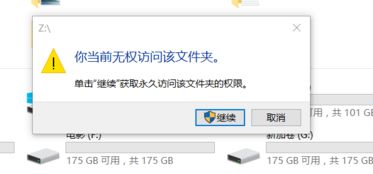
电脑盘被拒绝访问?这里有解决方案!
如果您经常使用电脑,那么您一定知道电脑盘被拒绝访问的问题。这是一个非常常见的问题,通常会阻止您访问您计算机上存储的文件和文件夹。在这篇文章中,我们将探讨电脑盘被拒绝访问的原因,并提供一些解决方案来解决这个问题。
为什么会发生电脑盘被拒绝访问的问题?
电脑盘被拒绝访问的问题可能由各种原因引起,这里是最常见的原因:
1.管理员权限不足
2.文件权限不足
3.磁盘损坏
4.病毒或恶意软件感染
5.操作系统错误
正确的解决方法,确保管理员权限
如果您需要访问计算机上的受保护文件或文件夹,通常需要管理员权限。如果您的管理员权限不足,您将无法访问这些文件或文件夹,但是您可以通过将权限提升到管理员级别来解决这个问题。
要升级到管理员权限,请按Win + X键,然后选择“Windows PowerShell(管理员)”。运行此命令后,输入以下命令:
net user administrator /active:yes
接下来,按Win + L键注销电脑。现在您将看到一个新的管理员帐户,您可以在其中获得管理员权限。通过管理员权限,您可以访问计算机上的任何文件或文件夹,包括受保护的文件或文件夹。
如果您不想升级到管理员权限,但需要访问受保护的文件或文件夹,您可以尝试使用其他方法。例如,可以尝试以另一个用户身份登录计算机,以获得访问权限。
更改文件权限解决电脑盘被拒绝访问的问题
如果您无法访问计算机上的文件或文件夹,可能需要更改这些文件或文件夹的权限。这是因为一些文件或文件夹被设置为受保护状态,只有特定的用户可以访问它们。如果您需要访问这些文件或文件夹,您需要更改它们的权限。
要更改文件或文件夹的权限,请右键单击该文件或文件夹并选择“属性”。然后,选择“安全”选项卡,您将看到哪些用户被授予了对文件或文件夹的访问权限。如果您发现自己不在包括列表中,请单击“编辑”按钮并添加您的用户帐户。一旦您已经被授予适当的权限,您就可以访问这些文件或文件夹了。
检查磁盘错误来解决电脑盘被拒绝访问的问题
磁盘损坏可能导致计算机上的文件或文件夹被拒绝访问。因此,如果您在尝试访问文件或文件夹时遇到问题,我们建议您检查硬盘错误。
要检查硬盘错误,请右键单击磁盘驱动器并选择“属性”。然后,选择“工具”选项卡,点击“检查”按钮。这个过程可能需要一些时间,但是一旦完成,您将能够看到磁盘是否有任何错误,并且这些错误是否已经被修复。
使用杀毒软件清除病毒和恶意软件
恶意软件和病毒感染也可能导致您无法访问计算机上的文件或文件夹。如果您认为电脑已经感染了病毒或者恶意软件,请立即运行杀毒软件,删除这些恶意代码。此外,建议您定期运行杀毒软件以确保计算机处于安全状态。
为避免电脑盘被拒绝访问,请保持操作系统更新
最后一个建议是确保您的操作系统最新版本,因为更新可以修复操作系统中的错误和安全漏洞。
如果您在访问计算机上的文件或文件夹时仍然遇到问题,请联系技术支持寻求帮助。在大多数情况下,通过执行上述任一步骤,您都可以解决电脑盘被拒绝访问的问题。




评论前必须登录!
注册